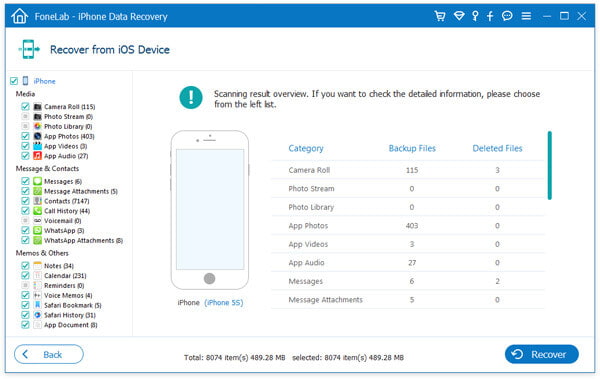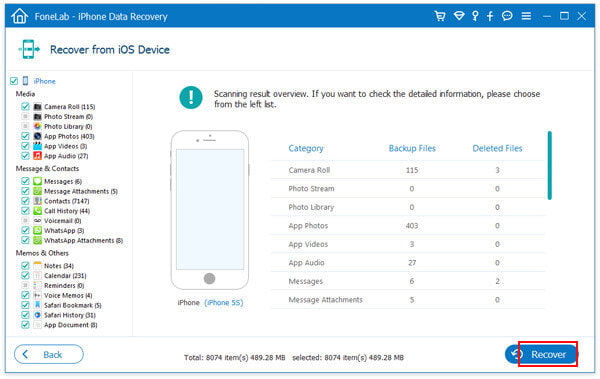Hvordan gjenopprette data fra din bøyde iPhone
Oppsummering
Mange iPhone 6-brukere vil kanskje vite hvordan de kan gjenopprette en bøyd iPhone. Enheten kan bli bøyd når den oppbevares i en tettsittende jeans, bukselomme eller under lett trykk. Du må kanskje tenke på å gjenopprette data fra din bøyde iPhone. Les innlegget.
Jeg la iPhone 6 min i jeanslommen. Og enheten blir bøyd når jeg setter meg. Hva kan jeg gjøre? Enheten kan fortsatt fungere? Kan Apple bytte ut telefonen?
Mange brukere av iPhone 6 eller iPhone 6 Plus leter etter en løsning for å få data fra sine bøyde iPhone-enheter. IPhone-en din kan festes til den normale, eller den kan skiftes ut fritt hvis enheten består Visuell inspeksjonstest utført av Apple Store, men Apple-butikken har ingen muligheter til å gjenopprette tapte data hvis enheten viser seg å være dødelig bøyd. Hvordan gjenopprette data fra en bøyd iPhone? Dette innlegget er forberedt for deg.

Hvordan gjenopprette data fra en bøyd iPhone
Vil Apple erstatte min bøyde iPhone
I vårt daglige liv elsker folk vanligvis å sette iPhonene sine i lommene. Imidlertid er iPhone 6 og iPhone 6 Plus eller nyere iPhones lettere å bøyes uforsiktig under denne situasjonen. Med flere og flere spørsmål om "bendgate", blir folk mer opptatt av om iPhone-garantien dekker bøyd iPhone-fiksering eller utskifting.
Faktisk svarer denne garantien hvis din iPhone er bøyd ved et uhell eller kunstig. Det vil si, hvis Apple-butikken tester ut at iPhone 6 din er bøyd ved et uhell, kan du bytte ut eller fikse iPhone 6 gratis. Men hvis telefonen er testet ut av kunstig sving, dekker ikke iPhone-garantien erstatning og reparasjon, og du kan ikke få iPhone erstattet eller reparert fritt. Dessuten, hvis iPhone-garantien din er utdatert, er det synd at du må reparere den bøyende iPhone 5s / 6/6 Plus i Apple-butikken til dyre kostnader.
Det som er verre, iPhone-dataene dine, inkludert kontakter, bilder, sanger, notater, tekstmeldinger osv. Er borte med vinden. Så hvordan gjenoppretter du bøyende iPhone-data? Her anbefaler vi deg iPhone Data Recovery for å gjenopprette dataene dine fra iPhone som bøyes. Bare følg de neste delene for å hente den bøyende iPhone-en.
Hvordan gjenopprette data fra en bøyd iPhone
La FoneLab iPhone Data Recovery hjelpe når den bøyde iPhonen fungerer. For å unngå at din bøyende iPhone blir en murstein og du kanskje mister dine tidligere data, må du gjenopprette bendgate iPhone 15/14/13/12/11/X/8/7/6 Plus/6/5s og mer. Du kan ikke stole på denne bøyde iPhone-programvaren for datagjenoppretting for å rette opp din bøyende iPhone 6, men du kan i det minste få de manglende iPhone-kontaktene, bildene, videoene og andre data ut av den. La oss se hvordan du får tilbake bøyde iPhone-data. Bare last ned og prøv denne programvaren.
Trinn 1Installer den bøyende iPhone og koble den til datamaskinen.
Etter å ha lastet ned programvaren, installerer du den på datamaskinen din og starter den. Deretter kobler du iPhone med datamaskin via USB-kabel, og dette datagjenopprettingsverktøyet gjenkjenner iPhone automatisk.

OBS:
Denne appen for å hente inn rata fra iPhone kan gjenopprette data om å bøye iPhone på premiss om at iPhone ikke er fullstendig ødelagt, noe som betyr at hvis din iPhone ikke kan gjenkjennes etter at du har koblet til PC, er vi villige til å hjelpe, men klarer ikke å gjøre gjenopprettingen.
Trinn 2Skann din iPhone og velg dataene du vil gjenopprette.
Etter å ha koblet din bøyende iPhone til programmet, klikker du på "start Scan"for å skanne alle dataene til din iPhone som bøyes. Senere vil alle dataene på din bøyde iPhone vises i hovedvinduet. Du har lov til å velge dataene du vil gjenopprette.
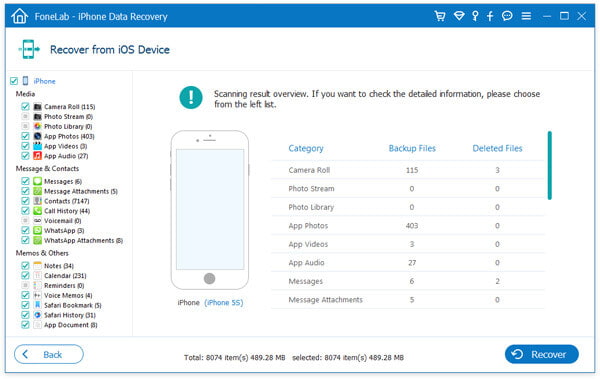
Trinn 3Gjenopprett dine bøyde iPhone-data fra denne iPhone Data Recovery.
Når du har valgt iPhone-dataene du vil gjenopprette, klikker du på "Gjenopprette"for å gjenopprette dataene dine fra bøyd iPhone til datamaskin.
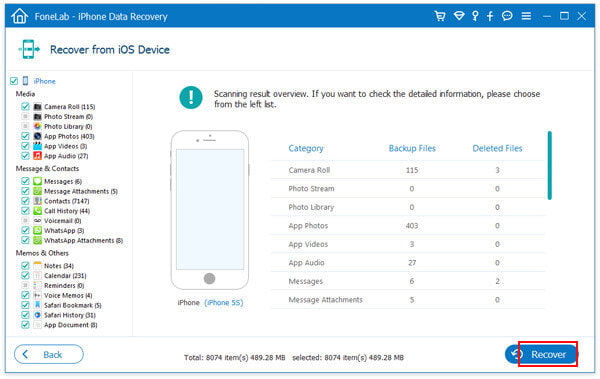
OBS:
IPhone-filer som gjenoppretter programvare kan også gjenopprette og ta sikkerhetskopi av en låst iPhone.
Etter at alle operasjonene er utført, kan du finne de gjenopprettede filene i destinasjonsmappen. På det tidspunktet er du ikke lenger å bekymre deg for at bøyende iPhone-data mister. Så prøv bare å finne en måte å løsne iPhone, eller du kan be Apple bytte ut eller reparere den bøyende iPhone-en.
Du kan lære trinnene fra videoen nedenfor:
Hvordan gjenopprette data fra en bøyd iPhone ved hjelp av iTunes Backup
Hvis du har sikkerhetskopiert til datamaskinen din med iTunes eller iCloud, kan du absolutt vurdere å gjenopprette fra den bøyde iPhone, hvis enheten er helt bøyd.
Trinn 1 Åpne iPhone Data Recovery
Velg også iPhone Data Recovery Gjenopprett fra iTunes Backup File modus fra venstre panel.

Trinn 2 Skann iTunes-sikkerhetskopiering
Alle iTunes-sikkerhetskopifiler vises med enhetsnavn, siste sikkerhetskopidata og serienummer. Velg en iTunes-sikkerhetskopifil som inneholder slettede tekstmeldinger fra listen, og klikk deretter på "start Scan"-knappen for å skanne iTunes-sikkerhetskopien.

Trinn 3 Vis data i sikkerhetskopien
Etter skanneprosessen blir alle iPhone-filer listet opp som forskjellige kategorier til venstre. Som du ser, vil de slettede merkes med rødt mens de eksisterende er i svart. Du kan også veksle "Vis bare de eller de slettede elementene" på hvis de slettede dataene er det du vil ha.

Trinn 4 Gjenopprett data fra iTunes-sikkerhetskopiering
Til slutt klikker du på "Gjenopprett" -knappen i nedre høyre hjørne.
Hvordan gjenopprette data fra en bøyd iPhone ved hjelp av iCloud-sikkerhetskopi
Hvorfor ikke gjenopprette data fra iCloud-sikkerhetskopi hvis din bøyde iPhone ikke kan fungere mer? FoneLab iPhone Data Recovery tilbyr også funksjonen som lar deg enkelt se og hente data, for eksempel kontakter, meldinger, bilder, videoer osv.
Trinn 1Logg inn iCloud
Velg "Gjenopprett fra iCloud sikkerhetskopifil" -modus fra venstre panel. Følg instruksjonene for å logge på iCloud med Apple ID og passord.

Trinn 2 Skann iCloud-sikkerhetskopiering
Etter at du har logget deg på iCloud, vil alle iCloud sikkerhetskopifiler vises med navn, siste sikkerhetskopidata og iCloud-konto. Velg en iCloud-sikkerhetskopifil fra listen, og klikk deretter på "Last ned" -knappen for å skanne iCloud-sikkerhetskopien.

Trinn 3 Se slettede tekstmeldinger i sikkerhetskopien
Etter skanneprosessen blir alle iPhone-filer klassifisert i kategorier som du ser til venstre. Kraftig vil de slettede merkes med rødt mens de eksisterende er i svart. Sjekk dataene du vil gjenopprette fra den bøyde iPhone.

Trinn 4 Gjenopprett data fra den bøyde iPhone
Velg alle slettede data du vil få tilbake, og klikk deretter på "Gjenopprette"-knappen.
Hva synes du om dette innlegget?
Utmerket
Vurdering: 4.5 / 5 (basert på 190 stemmer)